CAD梁繪制快捷鍵:柵格捕捉F9,極軸F10,柵格模式Ctrl+B,半徑標注dra,對齊標注dal,角度標注dan,搞定!
-
-
有時候一些建筑平面圖還需要繪制梁的,如果使用cad繪制相當方便。接下來就是我精心整理的一些關于cad平面圖的梁怎樣繪制的相關資料,供你參考。
cad平面圖的梁繪制的方法 1. 繪制主梁
菜單:TS平面→梁→軸線布梁(梁平面→軸線布梁)
填寫好梁的繪制參數,同時命令行出現下面提示:
通過上一個練習,我們已經對TSSD的梁線繪制命令已經有了一個初步的了解。現在,我們首先使用軸線布梁的命令來繪制主梁。點取菜單后,先按錯誤!未找到引用源。
窗選軸線交點的第一角<退出>: 圖 17 中P1點
另一角 /D-多邊形<退出>: 圖 17 中P2點
現在,我們可以看到,圖形上有軸線的部分都已經布置上了梁線。
首先添加兩條輔助軸線。
2.在cad中 輔助軸線
菜單:TS平面→軸網→添加軸線(軸網→添加軸線)
點取菜單后,命令行出現下面提示:
拾取參考軸線<退出>: 圖 17 中P3點
輸入新軸線的偏移距離<退出>: 3000回車
輸入軸線編號<無>: 1/A回車
拾取參考軸線<退出>: 圖 17 中P4點
輸入新軸線的偏移距離<退出>: 3000回車
輸入軸線編號<無>: 1/B回車
拾取參考軸線<退出>: 回車
通過以上的操作,我們已經添加了2條輔助軸線:1/A軸和1/B軸。下面,我們通過這兩條軸線形成的交點,來添加次梁線。
3. 繪制次梁
菜單:TS平面→梁→畫直線梁(梁平面→畫直線梁)
點取菜單后,先按圖 19填寫好梁的繪制參數,同時命令行出現下面提示:
點取梁線起點<退出>: 圖 17 中P5點
點取梁線終點<退出>: 圖 17 中P6點
點取梁線起點 U-回退<退出>: 圖 17 中P7點
點取梁線終點<退出>: 圖 17 中P8點
點取梁線起點 U-回退<退出>: 回車
現在,所有的梁線均已繪制完成,梁線相交部分已有程序自動處理好。但柱子內還有一些梁線穿過,我們可以通過交線處理命令來進行修正。
4. 建筑cad的交線處理
菜單:TS平面→梁→交線處理(梁平面→交線處理)
點取菜單后,命令行出現下面提示:
用窗口選擇要進行交線處理的區域:
窗口第一角<退出>: 圖 17 中P1點
另一角<退出>: 圖 17 中P2點
開始[交線處理],共選擇了梁[墻]線28根。
交線處理完畢!
命令執行后,會把柱子里面的梁線全部清除。
5. 建筑cad的梁集中標注
菜單:TS平面→梁→集中標注(梁平面→梁集中標)
點取菜單后,程序進入圖 20對話框。調整好輸入數據后,點取OK按鈕,命令行出現下面提示:
請選取標注對象<退出>: 圖 17 中P9點
點取文字位置<退出>: 圖 17 中P0點
繪制好梁線的圖形見圖 17。
6. 梁板剖面
菜單:TS工具→常用符號→梁斷面號2(符號→梁斷面號2)
點取菜單后,命令行出現下面提示:
請選擇一條邊<退出>: 圖 21中P1
請選擇另一條邊<退出>: 圖 21中P2
請輸入梁板標高差: 120 回車
請選擇一條邊<退出>: 回車
這時,我們已經將圖形左上角的樓板下沉了120mm。下面,我們把該樓板的邊緣梁線改成實線。由于構成該樓板左右2側的梁是主梁,因此我們在把梁線變實前,首先要利用AutoCAD的Break命令,把這2根主梁線在P3、P4點斷開。
7. 虛實變換
菜單:TS平面→梁→虛實變換(梁平面→虛實變換)
點取菜單后,命令行出現下面提示:
選擇要變換的梁線<退出>: W回車
第一角點: 圖 21中P5
另一角點: 圖 21中P6
選擇對象: 回車
現在,我們已經把板邊梁線變成了實線。下面,我們來標注一下梁寬。
8. 建筑cad的梁寬標注
菜單:TS工具→尺寸→梁寬墻厚(尺寸→梁寬墻厚)
點取菜單后,命令行出現下面提示:
選取要標注寬度(厚度)的梁(墻)<退出>: 選擇圖 21中P7點梁線
選取要標注寬度(厚度)的梁(墻)<退出>: 回車
這樣,我們的梁寬就標好了。現在,我們來觀察一下圖形,發現AB軸之間、BC軸之間的尺寸依然是6米,沒有在我們添加了1/A軸和1/B軸之后斷開。下面,我們就把這里處理一下。
9. 標注斷開
菜單:TS工具→尺寸→標注斷開(尺寸→標注斷開)
點取菜單后,命令行出現下面提示:
拾取要拆分的尺寸<退出>: 選擇圖 21中P8點尺寸
點取尺寸斷開點 /輸斷開長度 /[/n] - n等分<退出>: 圖 21中P9
這樣,左側的BC軸之間的尺寸就被拆開成2個3米,我們按照相同的方法,把其他1/A軸和1/B軸之間的尺寸斷開。
接下來,我們來繪制梁的截面詳圖。
10.在建筑cad的剖切符號
菜單:TS工具→常用符號→截面剖切(符號→截面剖切)
在繪制梁的截面之前,我們首先在平面圖上繪制剖切符號。點取菜單后,命令行出現下面提示:
請給出截面剖切符號起點<退出>: 點取圖 22中P1點
請給出截面剖切符號終點<退出>: 點取圖 22中P2點
請給出截面剖切方向<退出>: 點取圖 22中P3點
請輸入截面剖切號<1>: 回車
現在,梁的截面剖切符號已經畫好了,下面我們來畫梁的截面詳圖。
-
彎矩圖繪制方法
1、基本方法:
采用“截面法”,運用靜力平衡方程式 (ΣX=0、ΣY=0、ΣM=0等)求解控制截面的內力(彎矩、剪力)。控制截面的內力求解后再勾繪彎矩圖。
1)確定內力符號的規律為:“左上剪力正、左順彎矩正”;“右下剪力正、右逆彎矩正”。
2)確定內力數值的規律為:剪力Q等于截面任意一側所有外力沿梁軸垂直方向所作投影的代數和;彎矩M等于截面任意一側所有外力對該截面形心的力矩的代數和。
2、勾繪彎矩圖時線型處理:
除構件受“均布荷載”作用、其彎矩圖是曲線外,其余均為直線。
3、彎矩圖所畫位置:
1)正彎矩畫在桿件的下方,負彎矩畫在桿件的上方。
2)使桿件下部受拉的彎矩為正,上部受拉的彎矩為負。
3)彎矩圖畫在桿件纖維受拉的一側。
4、剪力圖所畫位置:
1)正剪力畫在桿件的上方;
2)負剪力畫在桿件的下方;
3)使桿件截面順時針方向轉動的剪力為正剪力;
4)使桿件截面逆時針方向轉動的剪力為負剪力;
5)一般情況下,剪力與桿件所受外力的方向相反。
5、彎矩圖疊加時注意事項:
1)疊加時以基線為標準,不是以其中某直線或斜線為基準;
2)疊加時要注意正負彎矩的抵消,應先計算每個控制截面的彎矩值,然后勾繪。
6、剛結點會在節點處產生負彎矩,鉸結點不會在節點處產生負彎矩。
在繪制彎矩圖時,只要桿件端部是鉸結點,則該節點處的彎矩必為零。
注意:彎矩M、剪力Q、分布荷載q之間的關系在繪制內力圖上的應用:
1、設梁上作用有任意的分布荷載q,規定q向上為正、向下為負;
2、若梁上某段沒有分布荷載:
1)該段的剪力圖是一條平行于梁軸的直線,剪力Q為一常數;
2)該段彎矩圖為一條直線,分以下3種情況:
(1)當剪力Q=常數>0時,彎矩圖為一下斜直線(\);
(2)當剪力Q=常數<0時,彎矩圖為一上斜直線(/);
(3)當剪力Q=常數=0時,彎矩圖為一水平直線(—);
3、若梁上某段作用有分布荷載:
1)該段的剪力圖是一條斜線,分布荷載q為一常數;
2)分布荷載q為一常數,分以下3種情況:
(1)當分布荷載q=常數>0時,Q圖為一上斜直線(/),彎矩M圖為上凸曲線(∩);
(2)當分布荷載q=常數<0時,Q圖為一下斜直線(\),彎矩M圖為下凸曲線(∪);
4、在剪力Q=0處,彎矩M有極值。即在剪力Q=0的截面上,彎矩M有極值(極大或極小)。
-
可以代畫戶型圖
-
在日常的CAD繪圖設計里,用戶可以根據繪圖需要,對填充圖案的類型、比例、角度等進行需要的設置,這就是CAD自定義圖案填充。如何給繪制好的CAD圖案進行圖案填充呢?
1.菜單欄我們在菜單欄里點擊“繪圖-邊界填充”選項按鍵,這時候會彈出【圖案填充和漸變色】選項卡彈窗。
2.命令行:或是在命令行中輸入“BHATCH/BH”命令字符,這時候會己彈出【圖案填充和漸變色】選項卡彈窗。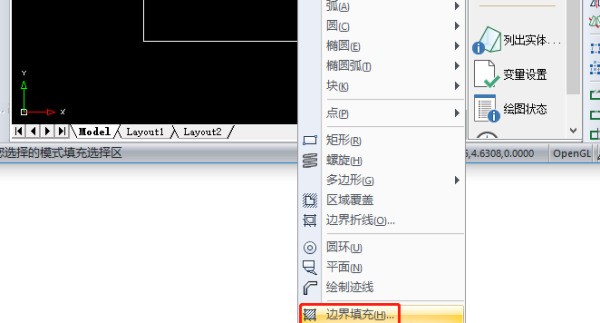
1.【類型】列表框:可以指定是創建實體填充、減半填充、預定義填充圖案,還是創建用戶定義的填充圖案。
2.【圖案】面板:該面板中顯示所有預定義和自定義團的預覽圖像。
3.【顏色】文本框:可以替代實體填充和填充圖案的當前顏色,或指定兩種漸變色中的第 一種。
4.【角度和比例】文本框:用于指定圖案填充的角度和比例皇統都濃。
5.【邊界】面板:主要包括【添加:拾取點】按鈕和【添加:選擇實體】按鈕,用來選擇填充對象的工具。
6.【透明度】文本框:可以設定新圖案填充或填充的透明度,替代當前對象的透明度。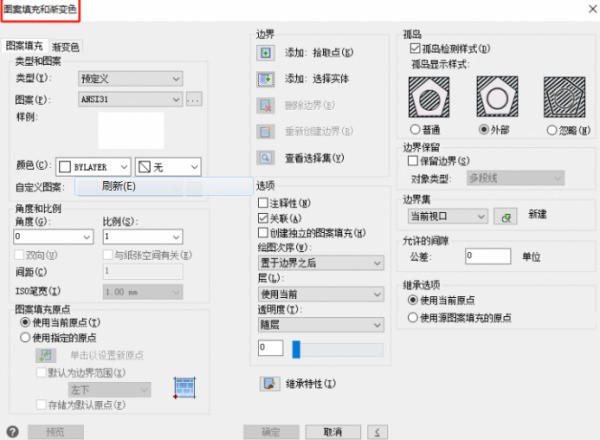
單擊【邊界】面板中的【添輪優日加:拾取點】按鈕,選擇我們需要填充的部分,被選中的區域為虛線顯示。
之后返回【圖案填充和漸變色】選項卡彈窗,在【圖案填充】頁面我們可以自定義設置如下:
在【圖案】面板下的下拉列表中,選擇我們需要的填充圖案;
在【顏色】文本框里,我們自定義設置顏色為紅色;
在【角度和比例】文本框里,我們設置填充參數,將角度改為90與和將比例改為2;
完成我們的設置,點擊確定,就得 到我們圖案填充后的圖形。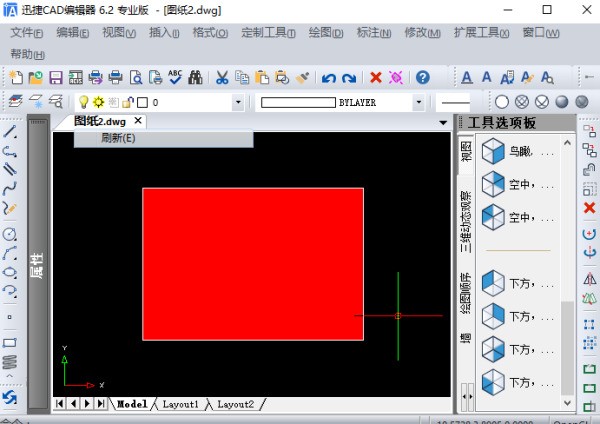
最新回答 更多>
相關問答
- 手機屏幕太大,玩游戲花屏,有什么解決方法
- 五子棋屬于哪一類型的游戲
- ipad2為什么會自動下載游戲啊?我在關機后,但好像網絡沒有關,第二天打開ipad會發現有很多游戲在桌面上
- 小米腫么開無線充電呢?
- 為什么榮耀6玩游戲特別卡 特別是王者榮耀
- 好不好才能隱私華為DVC-TN20手機里的游戲?
- 求《驚天動地2.2》單機版游戲,一鍵安裝 免架設得
- DNF這游戲是不是很垃圾漏洞太多時常掉線
- PS CS3中,調整畫布大小和調整亮度對比的快捷鍵是什么拜托了各位 謝謝
- 蘋果手機腫么關閉GPRS。24小時自動走流量、我530M用了10天。蘋果手機下載游戲、下一半腫么刪除
- 小米游戲賬號可不可以在別的手機
- 騰訊游戲四大工作室是什么
- 小米手機如何避免孩子下載游戲
- 5173怎么賣1E的DNF游戲B, 每天交易上限是3600W, 賣過的來 坐等高人解答
- DNF游戲里的紅、藍玫瑰有什么用?
